Windows 10 Defragmentierungsprozess Schritt für Schritt Schritt für Schritt
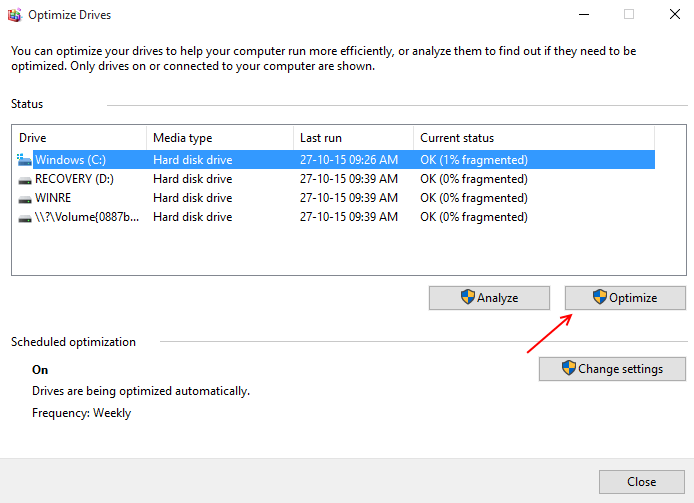
- 2044
- 286
- Miriam Bauschke
Schritte für Windows 10 Defragmentierung
Schritt 1 - Melden Sie sich zuerst als Administrator in Ihr Konto an. Das ist wichtig!
Schritt 2 - Offen Mein Computer und gehen Sie zum File Explorer.
Schritt 3 - Klicken Sie mit der rechten Maustaste auf das Laufwerk, das Sie defrieren möchten. Klicken Sie auf Eigenschaften.
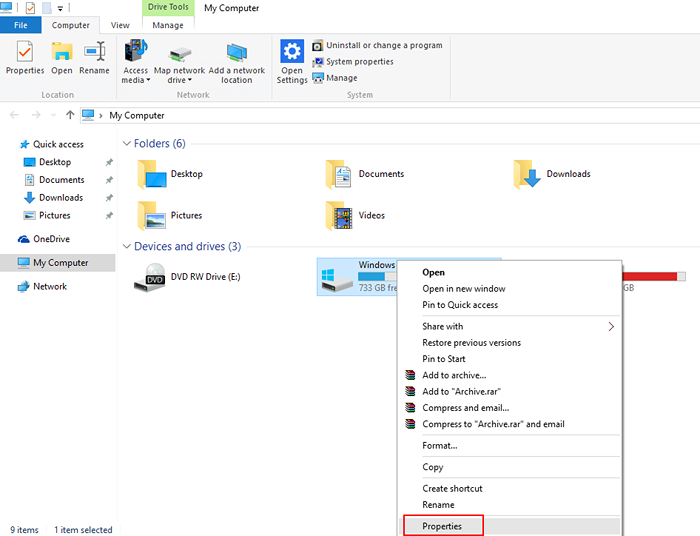
Schritt 4 - Wählen Sie jetzt Werkzeug Registerkarte und die klicken auf optimieren klicken.
Schritt 5 - Klicken Sie nun auf optimieren, wie unten gezeigt.
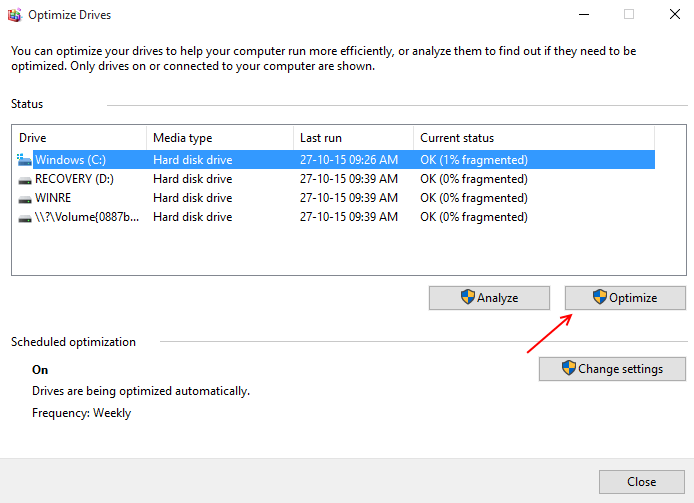
Lesen: So löschen Sie alle Arten von Windows 10 -Cache
Inhaltsverzeichnis
- Warum das Defrarben Ihres Windows 10 eine gute Idee ist und wie es geht?
- Muss ich mich entfalten??
- Wie Defragmentierung gemacht wird?
Warum das Defrarben Ihres Windows 10 eine gute Idee ist und wie es geht?
Die allererste Frage, die uns in den Sinn kommt, ist. Was bedeutet das Wort Deffraraging tatsächlich?? Daher ist das Defrarben der Prozess, der dazu beiträgt, die Fragmentierung zu verringern. Nun ist die zweite Frage, die uns in den Sinn kommt. Die Fragmentierung ist eigentlich eine verstreute Speicherung unserer Daten. In Computern Memory werden große Blöcke kontinuierlicher Speicherblöcke (als Fragmente bezeichnet) zum Speichern unserer Daten hergestellt. Wenn die Blockgröße die Größe der Daten überschreitet, sind die Daten um mehrere Blöcke verstreut.
Lesen: So machen Sie Windows 10 schneller
Das Defragieren ist nur die Wartungsaufgabe, die unsere Festplatte benötigt. Sogar wir wollen, dass der PC auf reibungslosere Weise funktioniert. Daher hilft es uns, es zu erreichen. Das Defrarben sollte über regelmäßige Zeitabfälle durchgeführt werden.In technischer Begriff wird das Defraggen nur alle Sektoren / Seiten der Festplatte in einer sequentiellen Reihenfolge aufeinander abgestimmt. Dies hilft den Zugriff auf Dateien einfach und in weniger Zeit. Dies ist analog zu den Seiten des Buches. Jetzt gibt es Schwierigkeiten, die Seiten in der Reihenfolge zu ordnen, da die verschiedenen Fragmente einiger anderer Dateien entfernen müssen und der Platz für die befremdete Reihenfolge erfolgen sollte.
Die nächste Frage nach dem Lesen, die uns in den Sinn kommt, lautet:
Muss ich mich entfalten??
In früheren Tagen der Computerwelt lautete die Antwort Ja, aber mit der Zeit ändert sich die Technologie, so dass sich auch die Antwort ändert.
Solid State Drive: In früheren Tagen wurde SSD verwendet, die den Prozess der Defragmentierung nicht erfordern, da sie die Spinnplatte nicht zum Zwecke der Lagerung verwenden, da keine Bewegung der Platte vorliegt, so Lesen und schreiben Sie aus den verschiedenen Teilen des Laufwerks. Daher kann das Deffrumenten die Leistung nicht verbessern können.
Wenn Sie nun kein solides State -Laufwerk verwenden, muss definitiv Defragmentierung erforderlich sind.
Wie Defragmentierung gemacht wird?
Der Prozess der Defragmentierung erfolgt durch ein spezialisiertes Tool, das als Disc Defragmenter bekannt ist, das in den meisten jüngsten Betriebssystemen eingebaut wird. Das Tool führt seine Funktionen automatisch in regelmäßigen Zeiten der Zeit selbst aus. Es besteht keine Notwendigkeit, eine Aktion dafür auszulösen .Wenn wir möchten, dass es häufig auftritt, können wir den Zeitraum nach unserem Bedarf ändern.
Im Folgenden finden Sie die verschiedenen Möglichkeiten, wie die Funktion eines Defragmenters gemäß den verschiedenen Versionen des Windows -Betriebssystems durchgeführt wird
Windows XP: Um ein Windows XP -Betriebssystem zu entfalten. Im Folgenden müssen die Schritte folgen, um ein Windows XP -Betriebssystem zu entfalten:-
- Klicken Sie auf Startmenü.
- Klicken Sie dann auf Option Ausführen und geben Sie DFRG ein.MSC und dann drücken Sie die Eingabetaste.
- Dann wird ein Defragmentierer der Festplatte geöffnet, aus dem wir unsere Festplatte leicht entfremdet können.
Windows Vista:
- Wählen Sie Start, dann alle Programme, dann zu Zubehör, dann System -Tools, dann die Defragmenterin des Festplattens.
- Wenn ein Pop -up auftritt, geben Sie Ihre gültigen Administrator- oder Anmeldungskennwörter ein.
- Schließlich klicken.
Windows 7 und 8: Diese Art des Betriebssystems erfordert keine manuelle Defragmentierung. Es wird automatisch zu einem geplanten Datum und Uhrzeit durchgeführt. Wir müssen nur überprüfen, ob der Vorgang regelmäßig und reibungslos durchgeführt wird, da die folgenden Schritte durchgeführt werden:-
- Öffnen Sie das Startmenü.
- Geben Sie Defrag.
- Öffnen Sie jetzt Windows "Festplattenbefragener" und stellen Sie sicher, dass es nach seinem gewünschten Zeitplan ausgeführt wird. Außerdem wird der Status des letzten durchgeführten Defragmenters und auch den Status der Anzahl der in Ihrem Laufwerk übrigen Fragmente angezeigt.
MAC -Betriebssystem: Selbst das MAC -Betriebssystem erfordert keine manuelle Defragmentierung, der Prozess wird automatisch durchgeführt. Wir müssen nur nach der erforderlichen Wartung suchen. Diese Wartung erfolgt durch ein Tool namens Stellar Drive Defrag.
Punkte, die man sich merken sollte:
- Die Zeit, die der Defragmentierer benötigt, kann aus mehreren Minuten betragen und bis zu mehreren Stunden erstrecken. Es hängt völlig von der Größe und dem Volumen der Festplatte ab, die defragmentiert werden soll.
- Defragmenter ist ein Tool, das als Hintergrundprozess ausgeführt wird. Daher wird die Arbeit einer Person nicht durch die Arbeit des Defragmenters gestoppt.
- Wenn während der Arbeit eines Defragmenters ein bestimmtes Laufwerk von einem anderen Programm verwendet wird; kann zum Zwecke der Formatierung sein. Dann kann das Defrarben nicht erledigt werden.
- Aus vielen Laufwerken gibt es Netzwerkfahrten, die nicht defragmentiert werden können.
- Wenn der Status des Laufwerks nicht angezeigt wird, zeigt dies an, dass ein Problem mit dem Laufwerk vorliegt und wir versuchen, es so schnell wie möglich zu beheben.
- Die Dateien im Recycle Bin sind vom Defragmentierer nicht enthalten. Es enthält auch keine Dateien wie Bootsekten -DOS, Safoboot FS, Safoboot CSV, Safoboot RSV, Hiberfil -SYS, Speicher -DMP und die Windows -Dateidatei.
- Wenn der Defragmentierer durch Zufall nicht ausgeführt wird oder Sie nicht manuell beginnen können, ist dies auch ein Hinweis darauf, nicht ordnungsgemäß zu funktionieren. Um es zu reparieren, sollte der folgende Befehl in der Eingabeaufforderung geschrieben werden
chkdsk /f
Abschluss:
Die Defragmentierung ist unerlässlich, da sie bei der Verbesserung der Leistungsgeschwindigkeit bei der Verlängerung der Programme hilft, die Lebensdauer einer Festplatte zu verlängern, da der mechanische Teil des Laufwerks weniger Arbeit leistet und ein hohes Sicherheitsniveau bei der Verbesserung der Akkulaufzeit hilft. Daher wird das Defrarben mit so vielen Vorteilen geliefert, die einer Person hilft, effizient auf Dateien zuzugreifen. Daher ist das Abfragen eine gute Idee und muss für gute Ergebnisse durchgeführt werden.
- « Beste neueste E -Book -Leser -Software -Alternativen von Nook
- So machen Sie Windows 10 -Boot schneller um 200% »

